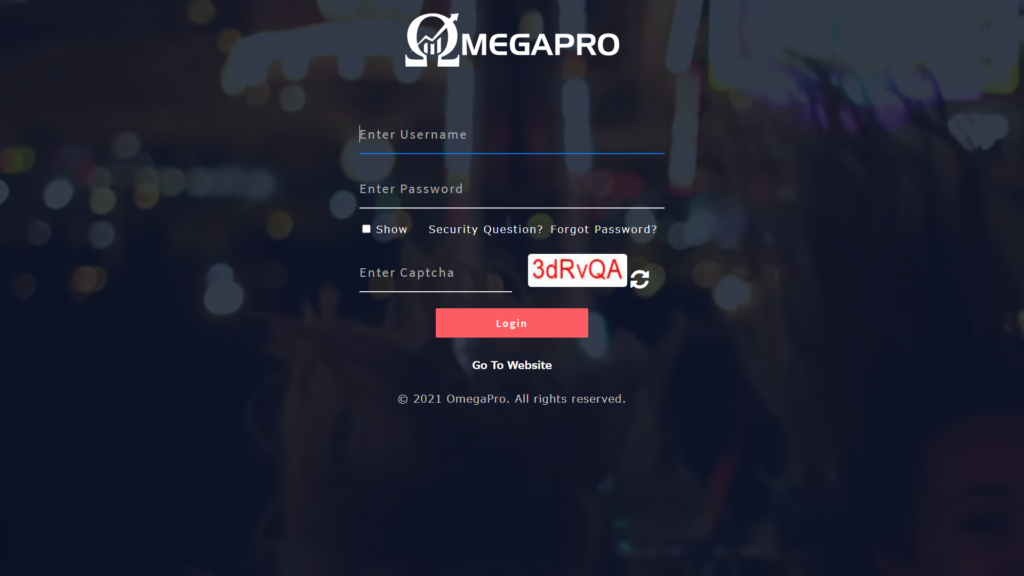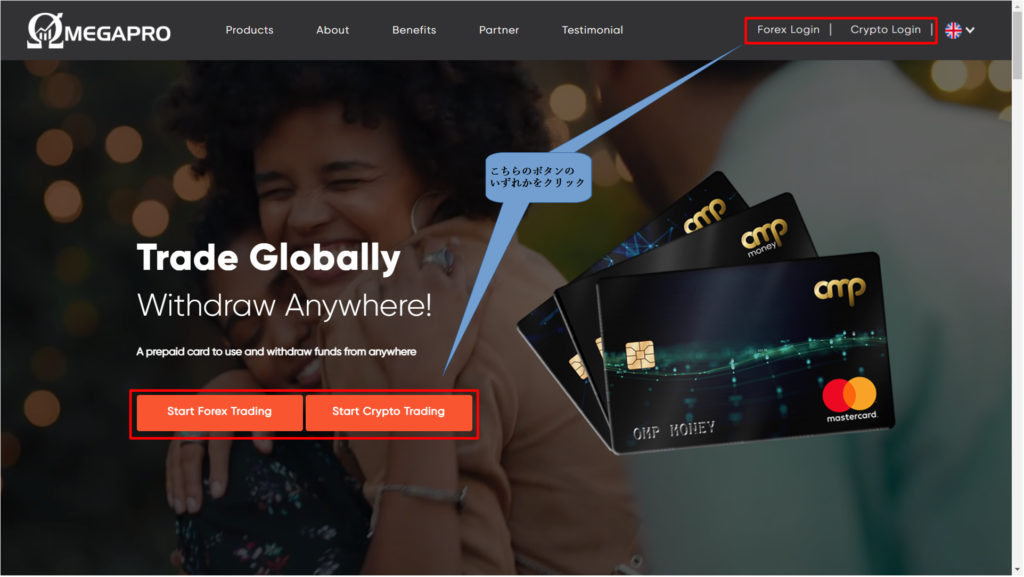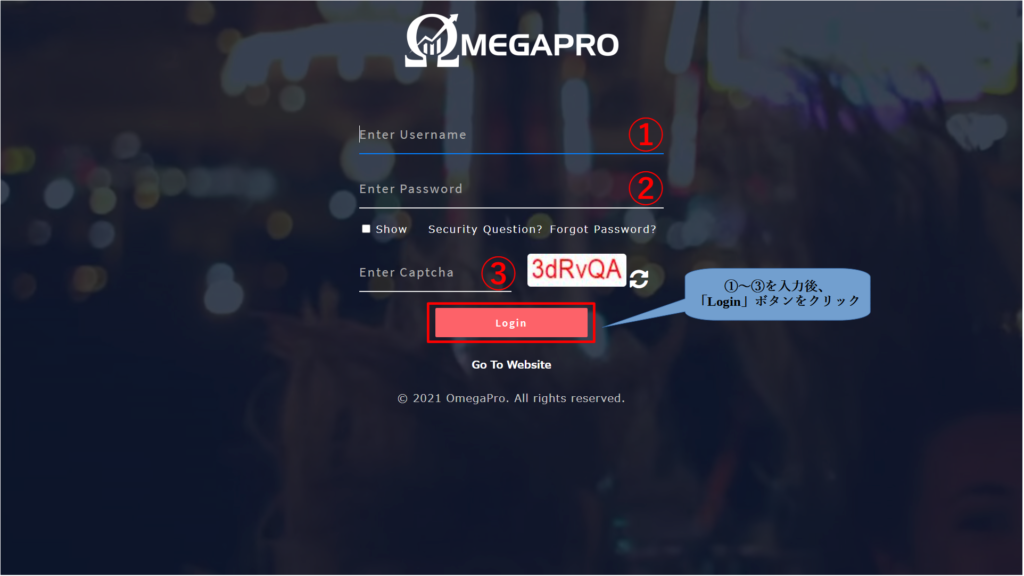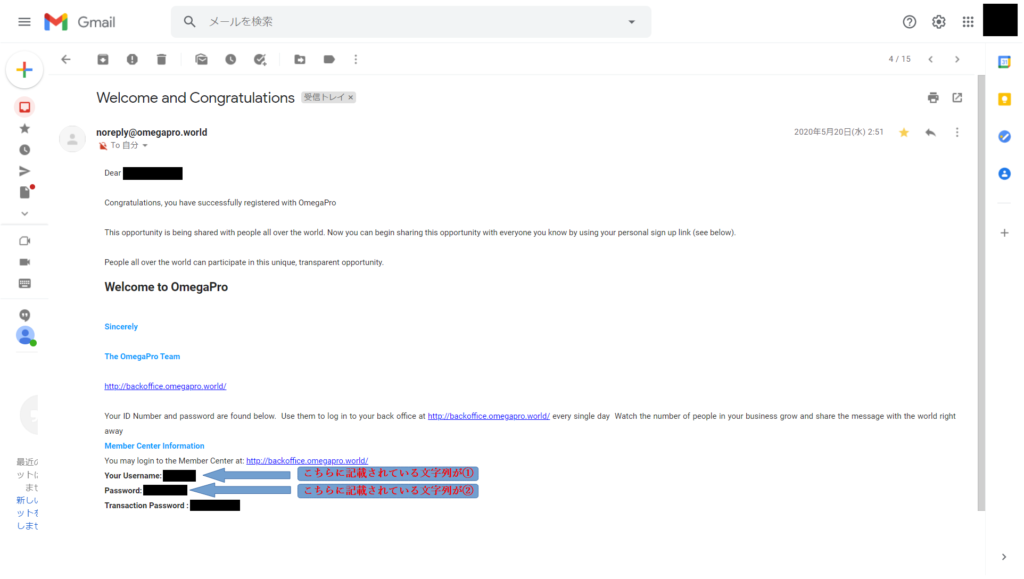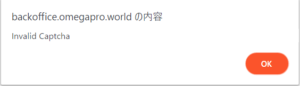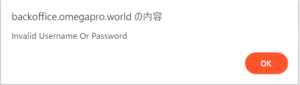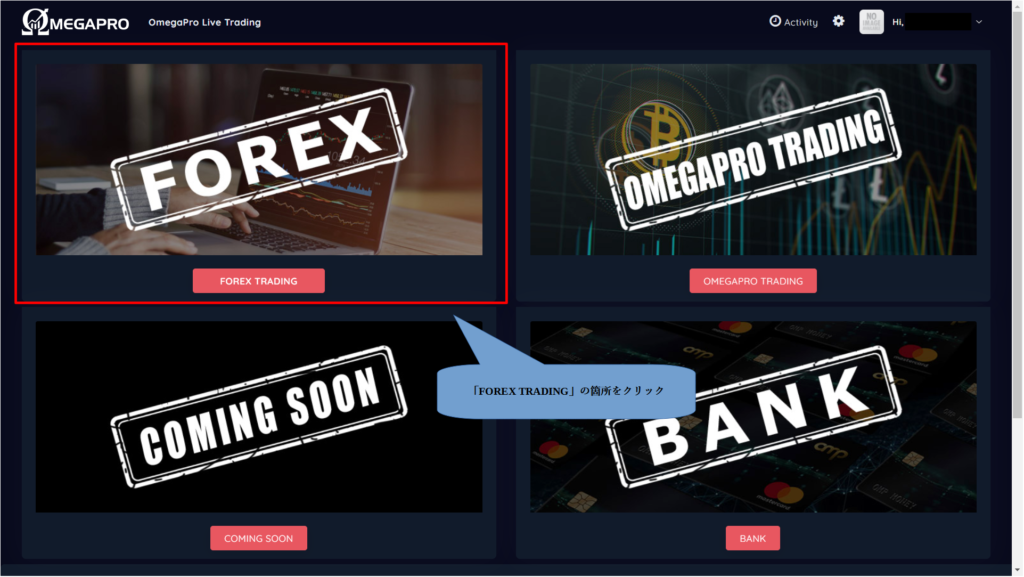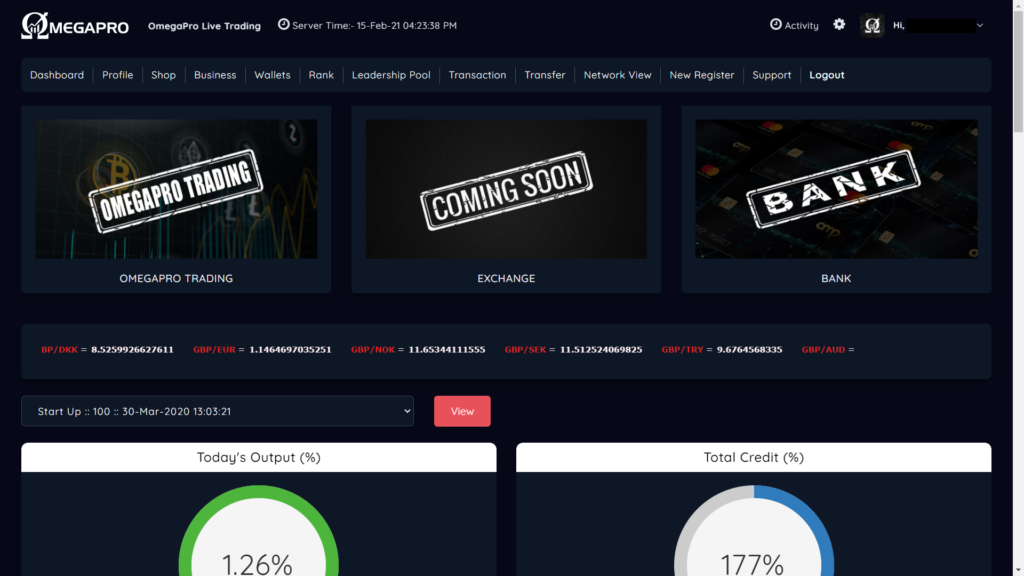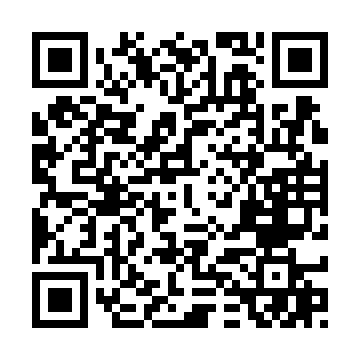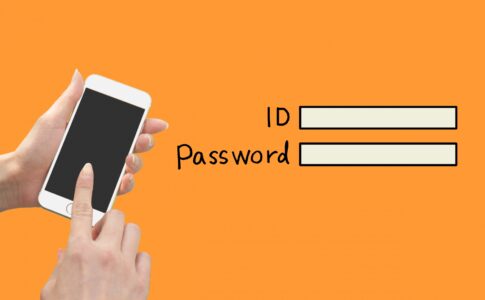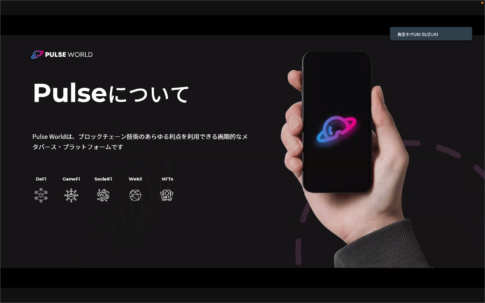こちらのページでは、OmegaProのサービス画面(バックオフィス)へのログイン方法について解説いたします。
アカウント作成が未済の場合は、先にこちらのアカウント作成をご参照ください。
最近ログイン方法についてお問い合わせを頂くことが増えてきましたので、解説ページを個別に設けました。
目次
ログイン画面へのアクセス方法
ログインにはこちらのログインページにアクセスし、下の画像のような画面を開きます。
OmegaProのウェブサイトからは画像の箇所をクリックすれば、ログインページに移動できます。(※ログインページに移動済みの場合はこの操作は不要)
※こちらは英語表記の場合のイメージです
ログイン画面までたどり着けたら、入力箇所にはそれぞれ画像の番号に合わせて以下のように入力します。
①ユーザーネーム(アカウント登録時に入力したもの)
②ログインパスワード(こちらもアカウント登録時に入力したもの)
③画像認証(右の画像に入力されている文字列を入力)
悪意ある自動プログラムなどによるログインを防ぐためのものです。
こちらはログインの都度、入力する文字列が変わります。
上の画像の場合は「3dRvQA」のように入力します。
ユーザーネーム・パスワードが分からない場合
※①と②については、アカウント登録時に何を入力したか覚えていない場合は、
登録に使用したメールアドレスへメールが届いていますので、そちらから確認可能です。
メールのタイトルは「Welcome and Congratulations」です。
ログイン出来ない場合
ログインが失敗した際は3種類ほどあり、以下のようなパターンになります。
失敗するパターン①(画像認証失敗)
画像認証の文字入力内容が違っている場合は、以下のようなポップアップが出て、ログインが失敗します。
大文字の「I」(アイ)や、小文字の「l」(エル)などは、大変見分け難いため、含まれている場合は画像右側の更新ボタンで別の文字列へ切り替えることをお勧めいたします。
失敗するパターン②(ユーザーネーム、パスワードが違う)
アカウント登録した際と違う(登録されていない)ユーザーネームを入力したり、パスワードが違っている場合は以下のようなポップアップが出ます。
改めて落ち着いて入力していただくか、アカウント登録時のメールを確認のうえ、入力ください。
失敗するパターン③(サーバーがメンテナンス中)
サービス画面のアップデートや商品ラインナップの追加時等、サーバーのメンテナンスをしている場合があります。
その場合は、ログインが出来なく(しづらく)なる場合がありますので、しばらく時間をおいてから再度お試しください。
長時間に渡るメンテナンスなどの場合は、事前にOmegaPro公式SNSやバックオフィス画面にて告知している場合もありますので、ご確認ください。
ログインがうまくいった場合
ログインが出来た場合は、以下の画像のようにサービスを選択する画面が表示されますので、「FOREX TRADING」をクリックします。
以下の画像のようにバックオフィス画面が表示されれば、ログイン完了です。
ログイン方法は以上です。
その他ご不明な点がございましたら、お気軽にお問い合わせください。